Specialiųjų simbolių įterpimas į Word 2010
Kartais gali prireikti įterpti neįprastą simbolį į Word 2010 dokumentą. Perskaitykite, kaip lengvai tai padaryti su mūsų patarimais ir simbolių sąrašu.
Kai kuriate naują diagramą programoje „PowerPoint“, diagramoje esančiose figūrose pasirodo [Tekstas]. Norėdami pakeisti „PowerPoint“ rezervuotąją vietą, galite spustelėti formą ir pradėti vesti tekstą, tačiau „PowerPoint“ teksto sritis suteikia jums paprastesnį būdą. Pasirinkite diagramą ir atlikite šiuos veiksmus, kad atidarytumėte teksto sritį ir įveskite tekstą:
Pasirinkite skirtuką („SmartArt Tools“) Dizainas.
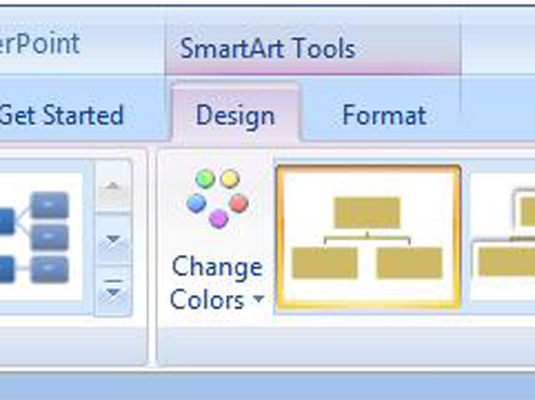
Arba spustelėkite mygtuką Teksto sritis arba spustelėkite tą patį mygtuką diagramos kairėje.
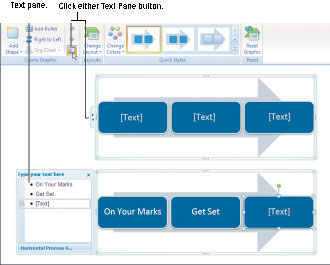
Diagramos kairėje atsidaro teksto sritis.
Teksto srityje įveskite tekstą.
Kai įvedate tekstą, parenkamos diagramos formos, kad žinotumėte, kurios formos tekstą įvedate. PowerPoint sumažina tekstą diagramose, kai įvedate daugiau teksto, kad visas tekstas būtų vienodo dydžio.
Spustelėkite mygtuką Uždaryti ( X ) teksto srityje, kad uždarytumėte sritį.
Jei padarėte rašybos klaidą, spustelėkite mygtuką Teksto sritis, kad iš naujo atidarytumėte teksto sritį ir ją ištaisytumėte.
Diagramų formos, kurias pridedate patys, nėra pateikiamos su bendru [teksto] vietos rezervavimo ženklu. Pasirinkite naujai nukaldintą formą ir atlikite vieną iš šių veiksmų, kad įvestumėte joje tekstą:
Spustelėkite mygtuką Teksto sritis, kad būtų rodoma teksto sritis. Teksto srityje matote tuščią vietą naujos formos tekstui įvesti. Teksto srityje įveskite tekstą.
Spustelėkite diagramos formą ir pradėkite rašyti.
Kartais gali prireikti įterpti neįprastą simbolį į Word 2010 dokumentą. Perskaitykite, kaip lengvai tai padaryti su mūsų patarimais ir simbolių sąrašu.
„Excel 2010“ naudoja septynias logines funkcijas – IR, FALSE, IF, IFERROR, NOT, OR ir TRUE. Sužinokite, kaip naudoti šias funkcijas efektyviai.
Sužinokite, kaip paslėpti ir atskleisti stulpelius bei eilutes programoje „Excel 2016“. Šis patarimas padės sutaupyti laiko ir organizuoti savo darbalapius.
Išsamus vadovas, kaip apskaičiuoti slankiuosius vidurkius „Excel“ programoje, skirtas duomenų analizei ir orų prognozėms.
Sužinokite, kaip efektyviai nukopijuoti formules Excel 2016 programoje naudojant automatinio pildymo funkciją, kad pagreitintumėte darbo eigą.
Galite pabrėžti pasirinktus langelius „Excel 2010“ darbalapyje pakeisdami užpildymo spalvą arba pritaikydami ląstelėms šabloną ar gradiento efektą.
Dirbdami su laiko kortelėmis ir planuodami programą „Excel“, dažnai pravartu lengvai nustatyti bet kokias datas, kurios patenka į savaitgalius. Šiame straipsnyje pateikiami žingsniai, kaip naudoti sąlyginį formatavimą.
Sužinokite, kaip sukurti diagramas „Word“, „Excel“ ir „PowerPoint“ programose „Office 365“. Daugiau informacijos rasite LuckyTemplates.com.
„Excel“ suvestinės lentelės leidžia kurti <strong>pasirinktinius skaičiavimus</strong>, įtraukiant daug pusiau standartinių skaičiavimų. Šiame straipsnyje pateiksiu detalius nurodymus, kaip efektyviai naudoti šią funkciją.
Nesvarbu, ar dievinate, ar nekenčiate Word gebėjimo išjuokti jūsų kalbos gebėjimus, jūs turite galutinį sprendimą. Yra daug nustatymų ir parinkčių, leidžiančių valdyti „Word“ rašybos ir gramatikos tikrinimo įrankius.





